14.5 Registrieren von Geräten mithilfe des ZENworks-Benutzerportals
Diese Registrierung ist vorzuziehen, wenn Benutzer im Unternehmen oder in der Bildungseinrichtung die eigenen Geräte verwenden (BYOD, Bring Your Own Device). Die folgenden Geräte können über das ZENworks-Benutzerportal registriert werden:
-
Android-Geräte
-
iOS-Geräte
-
Windows- und Blackberry-Geräte (Geräte mit Exchange ActiveSync-Funktionen)
14.5.1 Voraussetzungen
Vor dem Registrieren eines Mobilgeräts als vollständig verwaltetes Gerät bzw. als Nur-E-Mail-Gerät müssen die folgenden Voraussetzungen erfüllt sein:
-
ZENworks unterstützt Geräte mit Android 4.1 (oder höher) sowie mit iOS 8 (oder höher). Auch Geräte mit ActiveSync 12.1 (oder höher) werden in ZENworks unterstützt.
-
Eine Benutzerquelle für die Mobilgeräteregistrierung wurde konfiguriert und aktiviert.
-
Eine Registrierungsrichtlinie wurde erstellt und dem Benutzer zugewiesen.
-
Einem Primärserver wurde eine MDM-Rolle zugewiesen.
-
Push-Benachrichtigungen für Android- bzw. iOS-Geräte wurden aktiviert.
-
Sollen E-Mails für Exchange ActiveSync-Konten mit ZENworks synchronisiert werden, ist ein ActiveSync-Server zu konfigurieren. Außerdem ist eine E-Mail-Richtlinie für Mobilgeräte für den ZENworks-Server, der als Proxyserver für den ActiveSync-Server fungiert, zu erstellen und zuzuweisen. So kann ZENworks die Unternehmens-E-Mails verwalten, die auf dem Gerät gesendet und empfangen werden.
Weitere Informationen finden Sie im Handbuch ZENworks 2017 Mobile Management Reference (Referenz zu Mobile Management).
14.5.2 Verfahren: Registrieren eines Android-Geräts
In diesem Szenario wird erläutert, wie Sie ein Android-Gerät als vollständig verwaltetes Gerät in der ZENworks-Verwaltungszone registrieren.
-
Geben Sie im Google Chrome-Browser auf dem Android-Gerät die Adresse ZENworks_Serveradresse/zenworks-eup ein. ZENworks_Serveradresse bezeichnet den DNS-Namen oder die IP-Adresse des ZENworks-MDM-Servers.
HINWEIS:Sie müssen in jedem Fall Google Chrome verwenden. Der integrierte Internetbrowser wird nicht unterstützt.
Der Anmeldebildschirm für das ZENworks-Benutzerportal wird geöffnet. Im Benutzerportal registrieren Sie Geräte in der Zone.
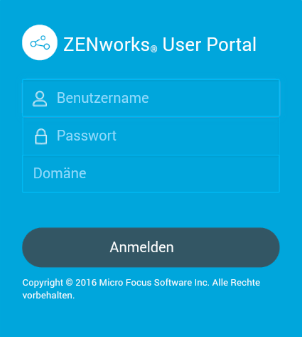
Alle mit dem Benutzer verknüpften Geräte werden im ZENworks-Benutzerportal angezeigt.
-
Geben Sie den Benutzernamen und das Passwort des Benutzers ein. Falls die Option Einfache Registrierung zulassen für die Benutzerquelle aktiviert ist, zu der der Benutzer gehört, müssen Sie die Registrierungsdomäne nicht angeben; ansonsten geben Sie die Registrierungsdomäne an. Tippen Sie auf Anmelden.
HINWEIS:Wenn die Option Einfache Registrierung zulassen nicht aktiviert oder der Name der Registrierungsdomäne nicht konfiguriert ist, geben Sie den Namen der konfigurierten Benutzerquelle beim Registrieren des Geräts in das Feld Domäne ein.
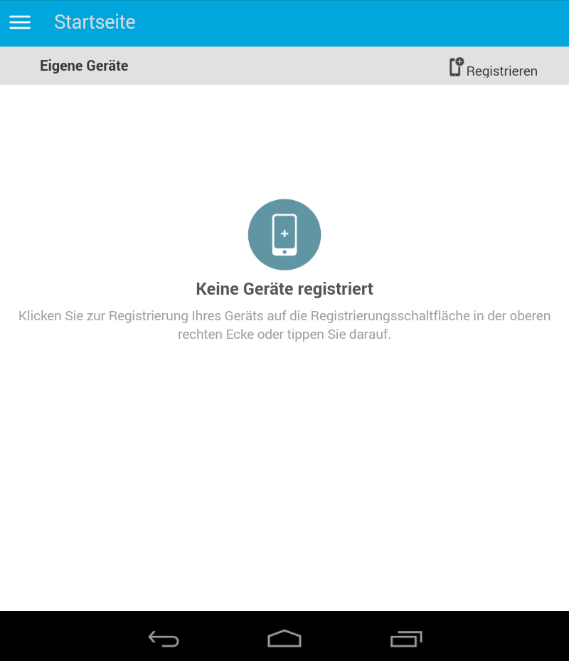
-
Tippen Sie oben rechts auf Registrieren. Die Registrierungsoptionen für das Gerät werden angezeigt.
Die verfügbaren Registrierungsoptionen sind abhängig von der Mobilgeräte-Registrierungsrichtlinie, die dem Benutzer zugewiesen ist.
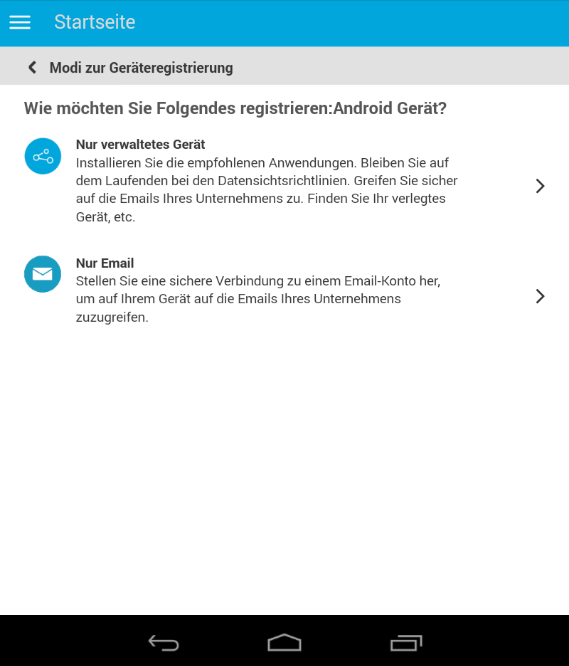
-
Tippen Sie auf Nur verwaltetes Gerät.
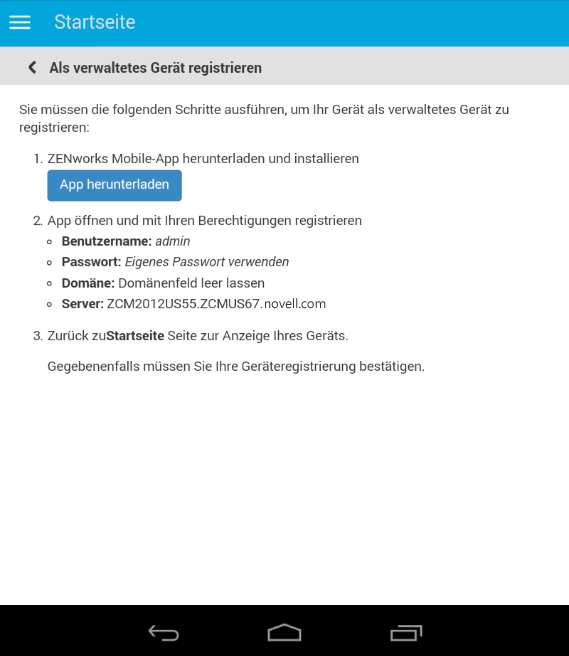
-
Tippen Sie auf App herunterladen. Sie werden zum Google Play Store weitergeleitet. Klicken Sie dort auf Installieren, damit die ZENworks-Agent-App installiert wird. Klicken Sie nach der Installation auf Öffnen.
-
Mit Diesen Geräteadministrator aktivieren können Sie das Gerät mithilfe der Aktionen in diesem Bildschirm verwalten.
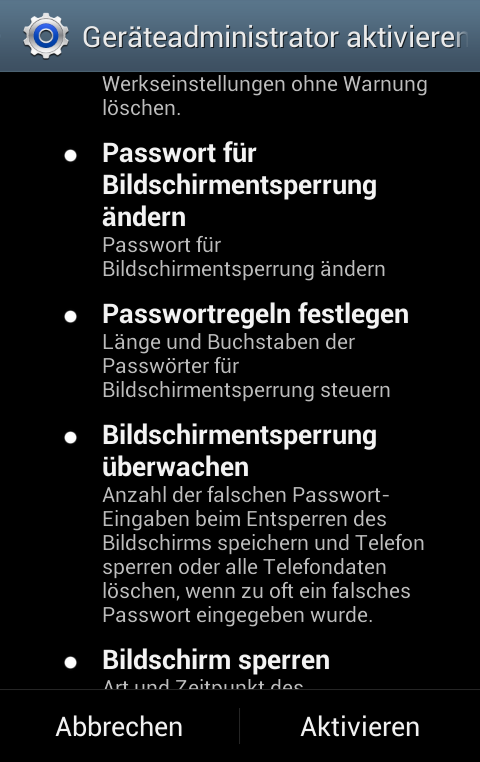
HINWEIS:Bei Android Marshmallow und höheren Versionen muss der Benutzer nach dem Herunterladen und Starten der App die Berechtigungen READ_WRITE_PHONE und WRITE_EXTERNAL_STORAGE akzeptieren. Im Gegensatz zur Angabe im Dialogfeld werden mit der Berechtigung READ_WRITE_PHONE keine Anrufe getätigt und keine Anruflisten erfasst. Mit dieser Berechtigung werden Geräteinformationen wie die Seriennummer und die IMEI-Nummer des Geräts ermittelt. Mithilfe der Berechtigung WRITE_EXTERNAL_STORAGE werden Protokolle aus dem Gerätespeicher erstellt, die zur Fehlerbehebung herangezogen werden.
-
Der Anmeldebildschirm für die ZENworks-Agent-App wird geöffnet.
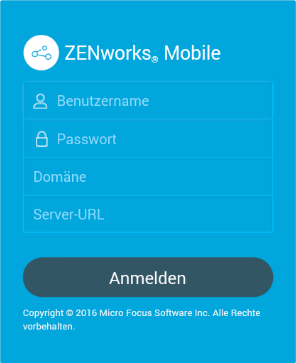
-
Füllen Sie die Felder aus und tippen Sie auf Anmelden.
-
Benutzername, Passwort, Domäne, Server-URL: Geben Sie dieselben Informationen für Benutzernamen, Passwort und Registrierungsdomäne (sofern erforderlich) an, mit denen Sie sich beim ZENworks-Benutzerportal angemeldet haben, und zusätzlich die Server-URL des ZENworks-MDM-Servers. Diese Informationen finden Sie im ZENworks-Benutzerportal (siehe Schritt 4).
Wenn in der Mobilgeräte-Registrierungsrichtlinie konfiguriert ist, dass Sie das Eigentum am Mobilgerät definieren können (Unternehmen oder persönlich), werden Sie aufgefordert, diese Informationen anzugeben. Tippen Sie auf OK. Das Gerät wird automatisch in der Zone registriert.
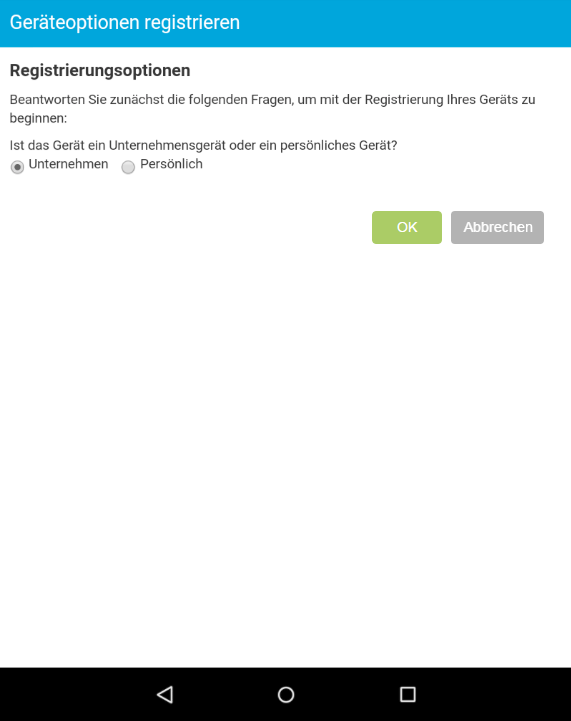
-
-
Der Startbildschirm der ZENworks-Agent-App wird geöffnet; das Gerät ist damit registriert und aktiv.
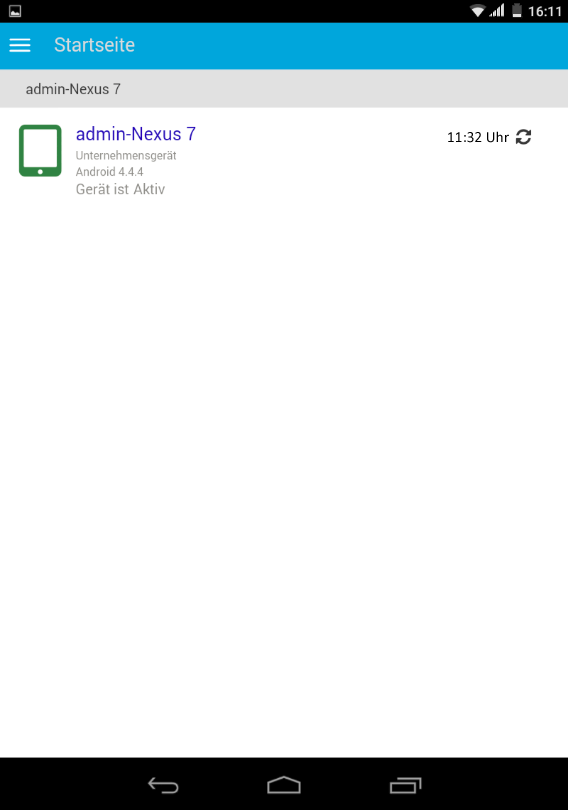
Sobald Sie das Gerät in der ZENworks-Verwaltungszone registriert haben, können Sie die Geräteinformationen im ZCC abrufen. Zum Abrufen der Geräteinformationen klicken Sie im ZCC im linken Navigationsbereich auf Geräte > Mobilgeräte (oder navigieren Sie zum Ordner, der in der Mobilgeräte-Registrierungsrichtlinie konfiguriert ist) und wählen Sie das Gerät aus. Der Registrierungsmodus Android-App wird angezeigt.
-
Nach der Registrierung durch die ZENworks-Agent-App wird auf der Grundlage der zugewiesenen E-Mail-Richtlinie für Mobilgeräte dem Benutzer eine E-Mail mit den Einstellungen des Unternehmens-E-Mail-Kontos gesendet. Diese E-Mail kann in der Webanwendung des E-Mail-Clients oder auf einem beliebigen anderen Gerät geöffnet werden. Der Benutzer muss das E-Mail-Konto auf dem Gerät anhand dieser Informationen manuell für das Senden und Empfangen von Unternehmens-E-Mails konfigurieren. Sie müssen einen SMTP-Server konfigurieren, damit ZENworks diese E-Mail-Benachrichtigungen senden kann. Weitere Informationen zum Konfigurieren eines SMTP-Servers finden Sie im Abschnitt zu Event and Messaging Settings (Ereignis- und Messaging-Einstellungen) im Handbuch ZENworks Management Zone Settings Reference (Referenz zu den ZENworks 2017 – Verwaltungszoneneinstellungen).
-
Nach erfolgter Konfiguration des Unternehmens-E-Mail-Kontos wird das Gerät registriert und automatisch mit dem Geräteobjekt abgestimmt, das bei der Registrierung über die ZENworks-Agent-App erstellt wurde. Im ZCC wird auf der Seite „Geräteinformationen“ der neue Registrierungsmodus Android-App + ActiveSync angezeigt.
HINWEIS:Wenn das Gerät nach dem Konfigurieren eines ActiveSync-Kontos nicht automatisch mit dem Geräteobjekt abgeglichen werden kann, das bei der Registrierung über die ZENworks-Agent-App erstellt wurde, und wenn die Option Manuellen Abgleich durch Benutzer zulassen in der zugewiesenen Mobilgeräte-Registrierungsrichtlinie aktiviert ist, wird der Benutzer aufgefordert, das Gerät manuell abzugleichen. Weitere Informationen finden Sie in Zulassen des manuellen Abgleichs durch den Benutzer.
Wird die Zuweisung einer E-Mail-Richtlinie für Mobilgeräte auf dem Gerät aufgehoben, das in der ZENworks-Verwaltungszone registriert ist, wird der Benutzer per E-Mail informiert, dass keine Unternehmens-E-Mails mehr über das Gerät gesendet oder empfangen werden können. Der Inhalt dieser E-Mail kann im ZCC bearbeitet werden. Navigieren Sie zu Konfiguration > Mobile Management > E-Mail-Benachrichtigungen. Klicken Sie auf die E-Mail und bearbeiten Sie ihren Inhalt.
14.5.3 Verfahren: Registrieren eines iOS-Geräts
In diesem Szenario wird erläutert, wie Sie ein iOS-Gerät als vollständig verwaltetes Gerät in der ZENworks-Verwaltungszone registrieren.
-
Geben Sie im Safari-Browser auf dem iOS-Gerät die Adresse ZENworks_Serveradresse/zenworks-eup ein. ZENworks_Serveradresse bezeichnet den DNS-Namen oder die IP-Adresse des ZENworks-MDM-Servers.
Der Anmeldebildschirm für das ZENworks-Benutzerportal wird geöffnet. Im ZENworks-Benutzerportal registrieren Sie Geräte in der Zone.
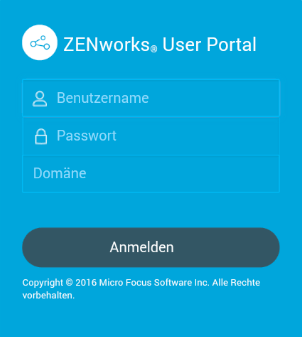
-
Geben Sie den Benutzernamen und das Passwort des Benutzers ein. Falls die Option Einfache Registrierung zulassen für die Benutzerquelle aktiviert ist, zu der der Benutzer gehört, müssen Sie die Registrierungsdomäne nicht angeben; ansonsten geben Sie die Registrierungsdomäne an. Tippen Sie auf Anmelden.
HINWEIS:Wenn die Option Einfache Registrierung zulassen nicht aktiviert oder der Name der Registrierungsdomäne nicht konfiguriert ist, geben Sie den Namen der konfigurierten Benutzerquelle beim Registrieren des Geräts in das Feld Domäne ein.
Alle mit dem Benutzer verknüpften Geräte werden im ZENworks-Benutzerportal angezeigt.
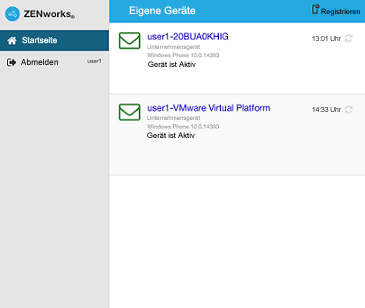
-
Tippen Sie oben rechts auf Registrieren. Die Registrierungsoptionen für das Gerät werden angezeigt.
Die Registrierungsoptionen sind abhängig von der Mobilgeräte-Registrierungsrichtlinie des Benutzers.
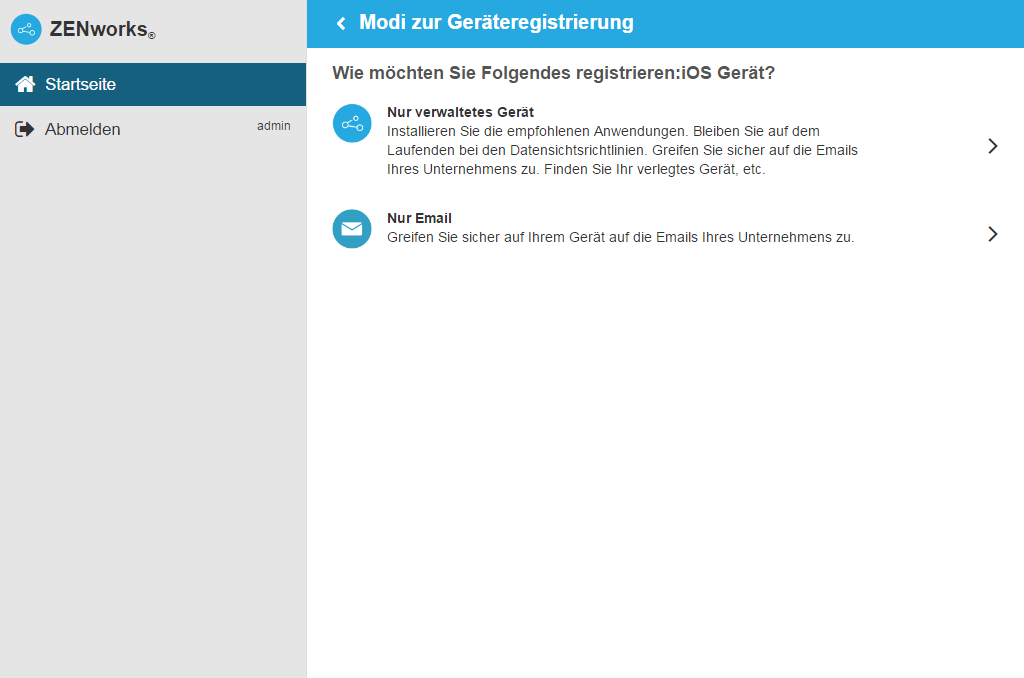
-
Tippen Sie auf Nur verwaltetes Gerät. Der Bildschirm Geräteoptionen registrieren wird geöffnet. Wenn in der Mobilgeräte-Registrierungsrichtlinie konfiguriert ist, dass Sie das Eigentum am Mobilgerät definieren können (Unternehmen oder persönlich), werden Sie aufgefordert, diese Informationen anzugeben. Wählen Sie die Option für das Eigentum am Gerät und klicken Sie auf OK.
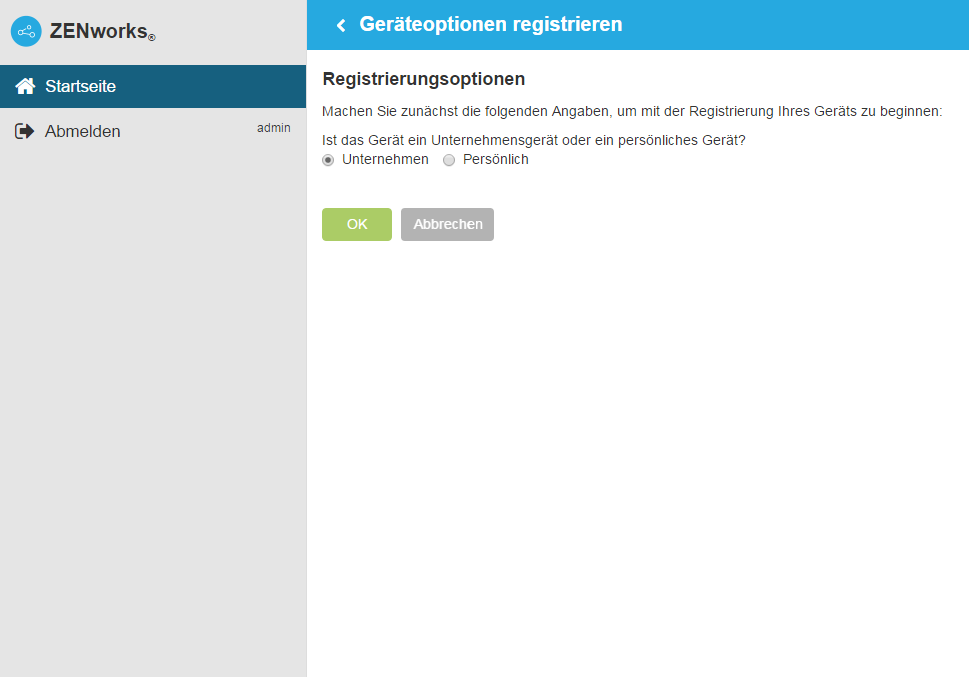
-
Tippen Sie auf Zertifikat herunterladen. Der Bildschirm Profil installieren wird geöffnet.
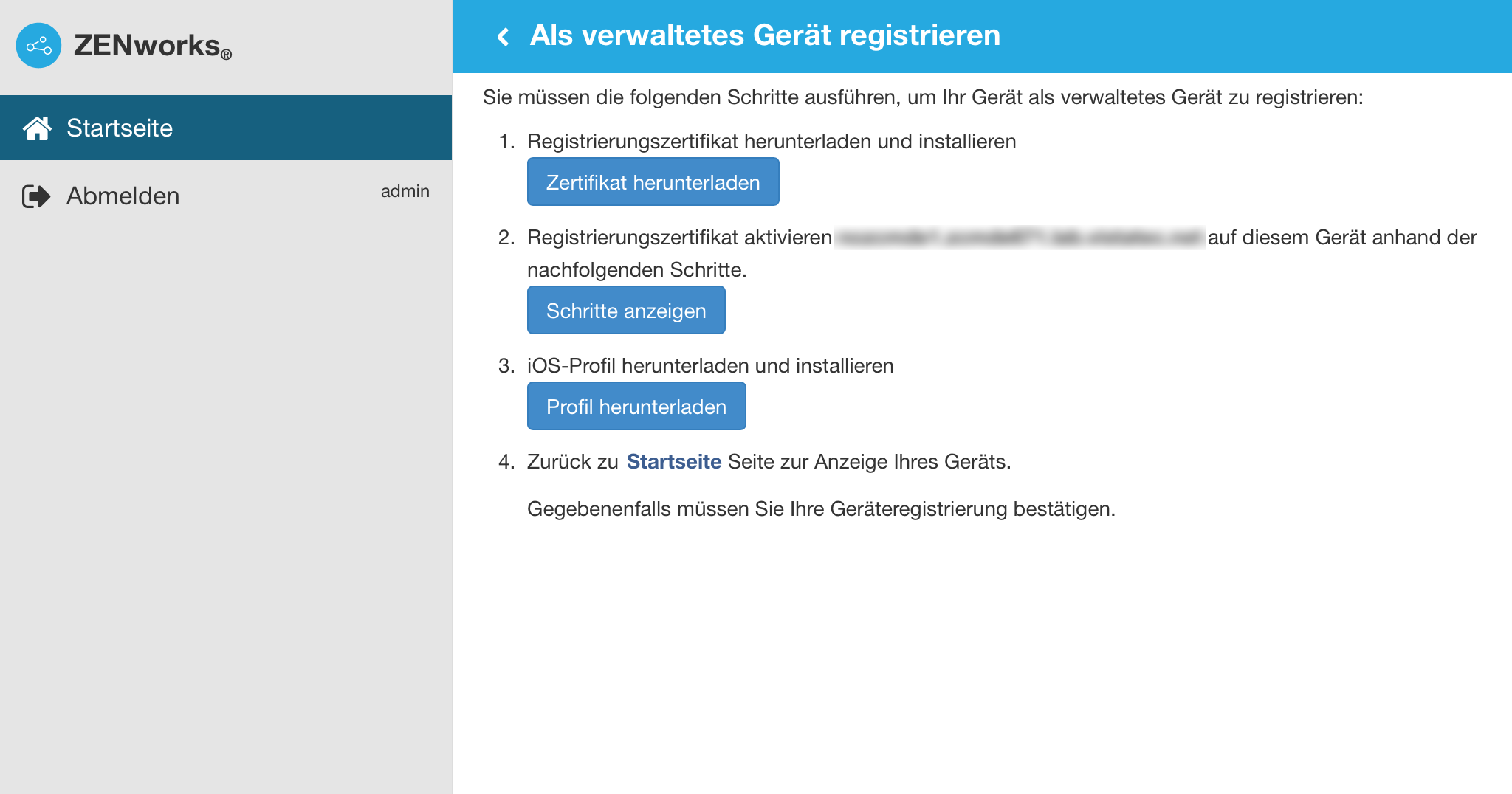
-
Tippen Sie auf Installieren, befolgen Sie die Anweisungen zum Installieren des Zertifikats und wechseln Sie zum Bildschirm „Als verwaltetes Gerät registrieren“ zurück.
Das ZENworks-Vertrauensprofil enthält das Zertifikat für die sichere Kommunikation zwischen dem Gerät und dem ZENworks-Primärserver.
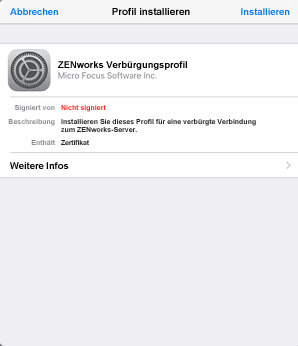
-
(Bedingt) Aktivieren Sie das Registrierungszertifikat auf dem Gerät. Dieser Schritt wird auf Geräten mit iOS-Version 10.3 oder höher angezeigt. So aktivieren Sie das Zertifikat:
-
Navigieren Sie zum Menü Einstellungen auf dem Gerät und klicken Sie auf Allgemein.
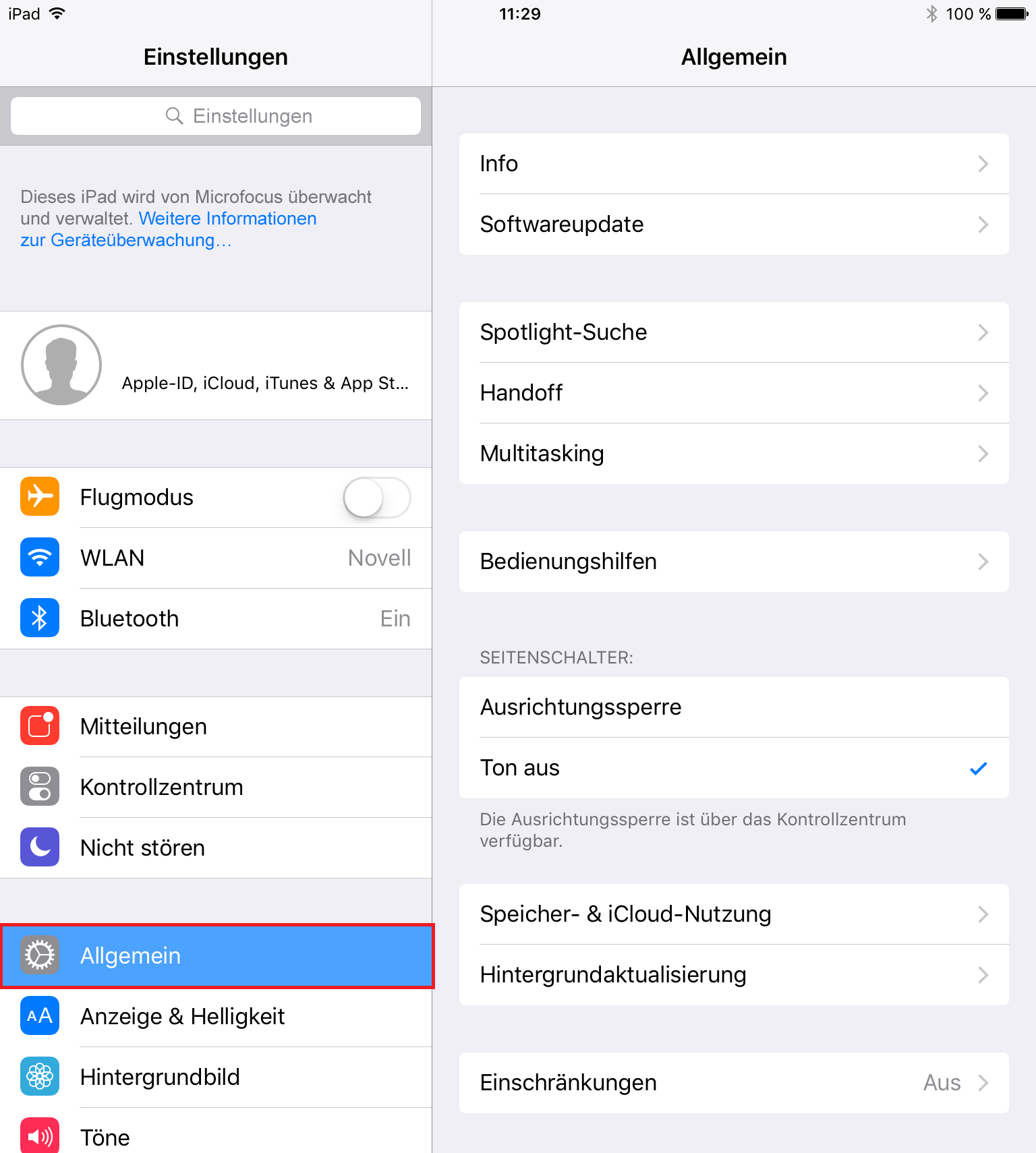
-
Klicken Sie auf Info.
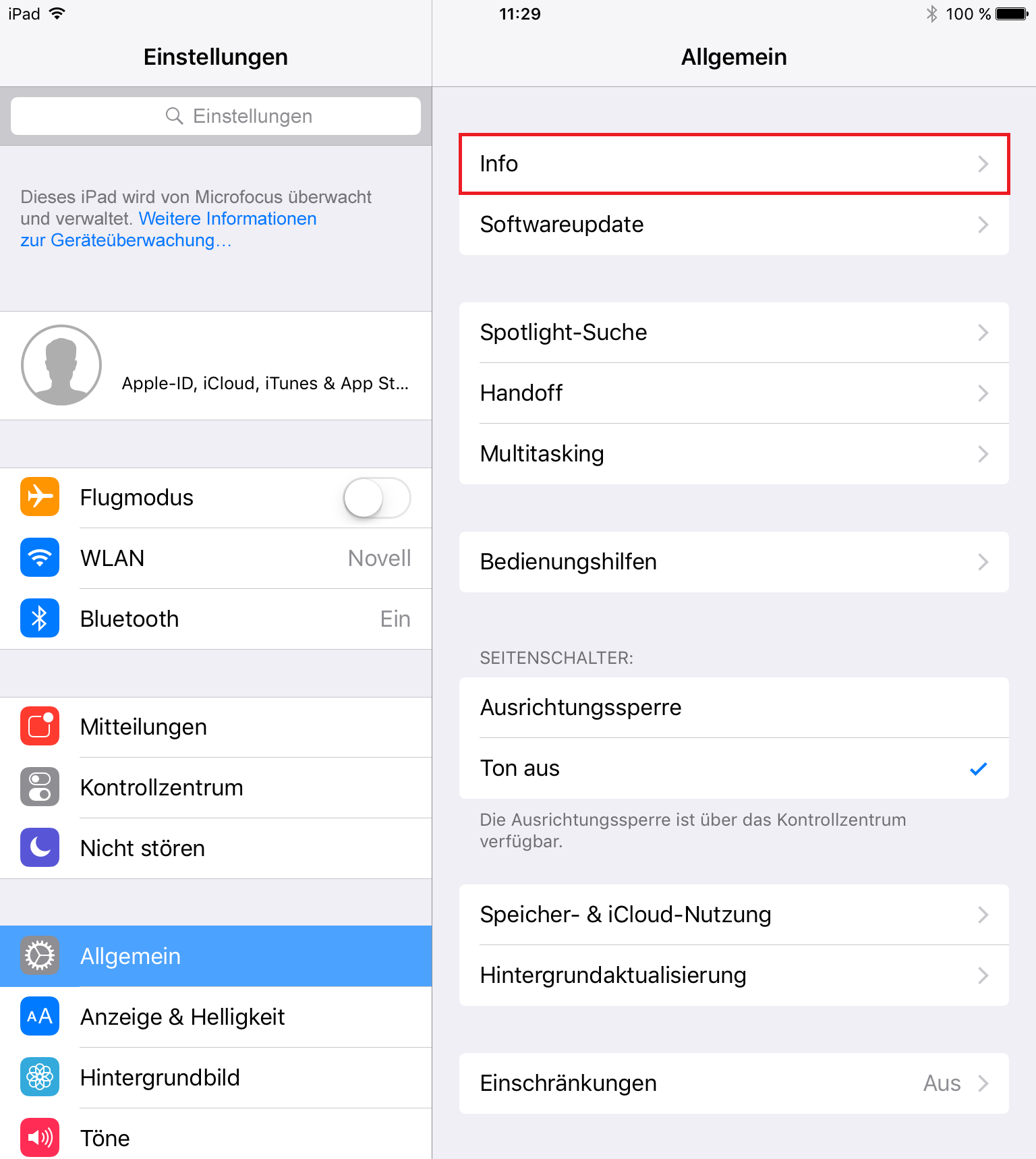
-
Klicken Sie auf Zertifikatsvertrauenseinstellungen.
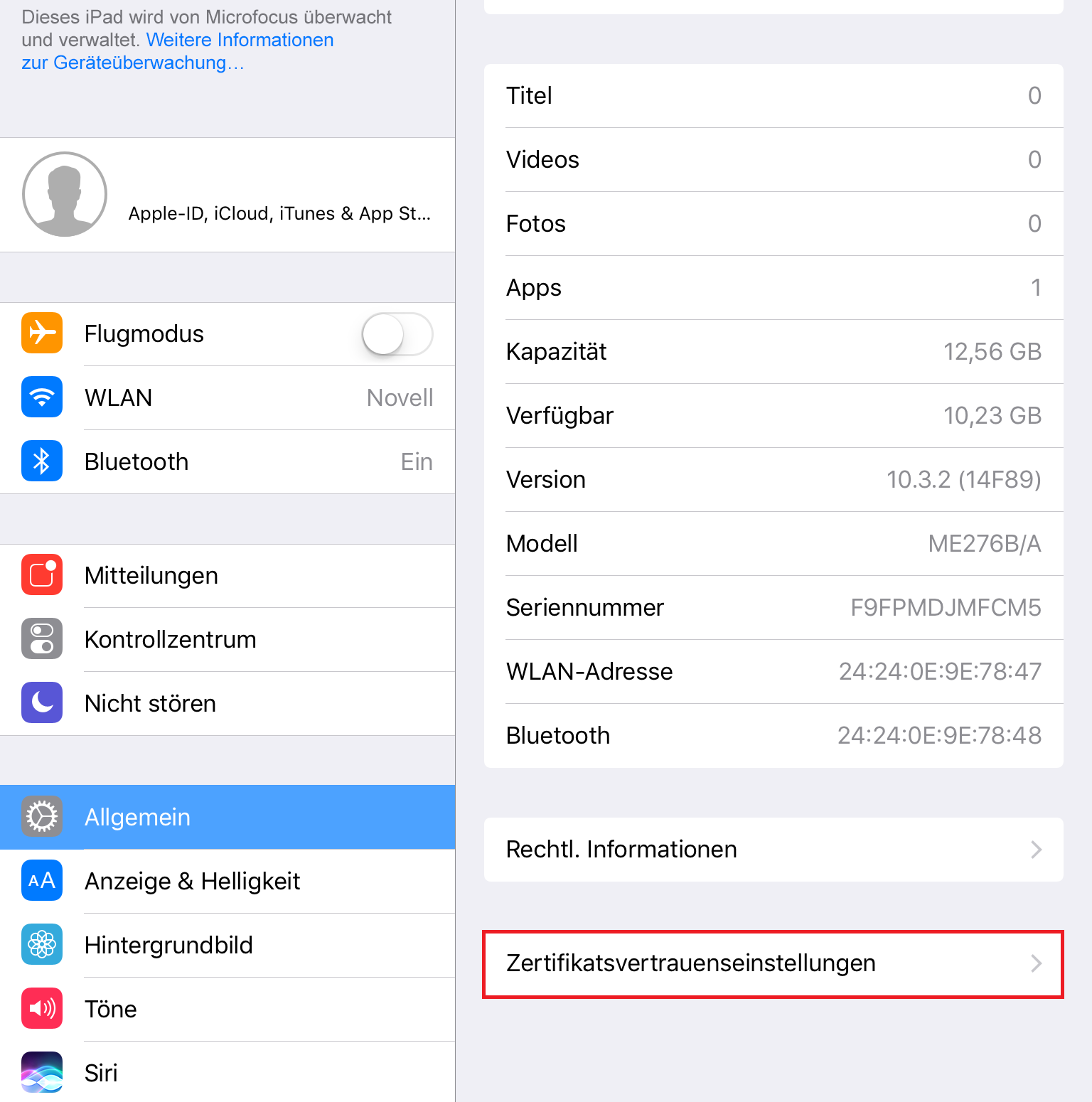
-
Aktivieren Sie das auf dem Bildschirm angezeigte Root-Zertifikat.
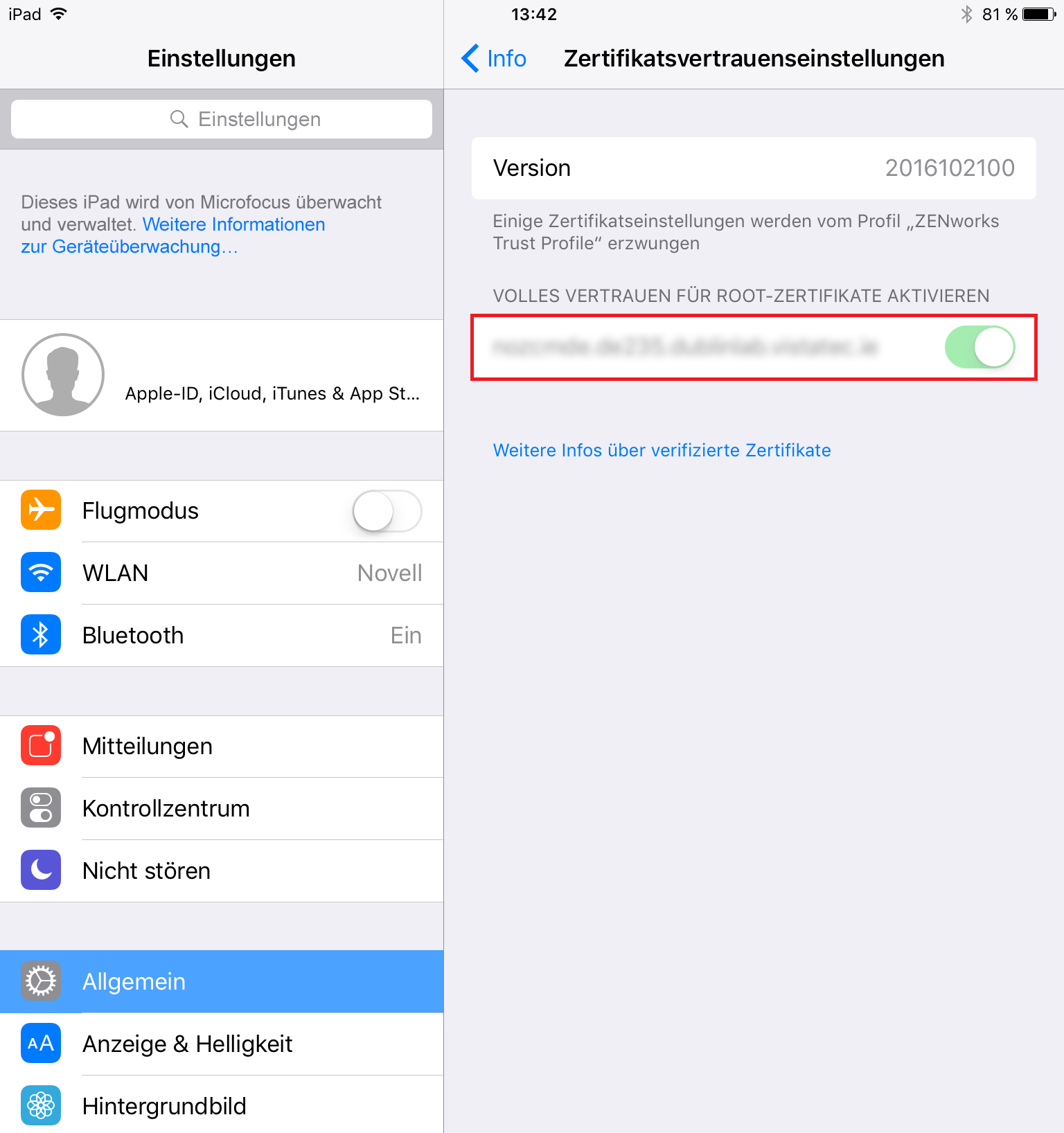
-
-
Tippen Sie im Bildschirm „Als verwaltetes Gerät registrieren“ auf Profil herunterladen. Der Bildschirm „Profil installieren“ wird geöffnet. Tippen Sie auf Installieren, befolgen Sie die Anweisungen zum Installieren des Profils und wechseln Sie zum Bildschirm „Als verwaltetes Gerät registrieren“ zurück.
Das ZENworks-Geräteregistrierungsprofil enthält das MDM-Profil zur Verwaltung des Geräts durch ZENworks.
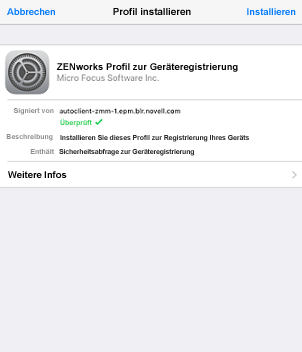
-
Wechseln Sie mit Startseite zur Startseite zurück. Das Gerät wird in der Liste „Eigene Geräte“ mit dem Status Registrierung wird durchgeführt[insert tag 1963] angezeigt.[delete this tag] Aktualisieren Sie den Browser, damit der Status zu Gerät ist aktiv wechselt.
HINWEIS:Wenn das Gerät längere Zeit im Status Registrierung wird durchgeführt verbleibt, tippen Sie im ZENworks-Benutzerportal auf das Aktualisierungssymbol neben dem Gerät.
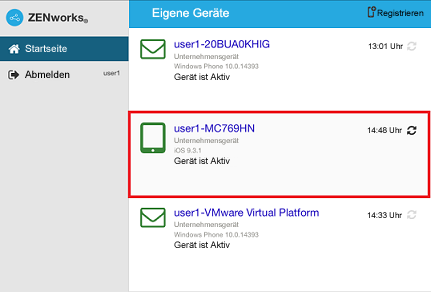
Nun können Sie den Registrierungsmodus im ZCC auf der Seite „Geräteinformationen“ abrufen. Zum Abrufen der Geräteinformationen klicken Sie im ZCC im linken Navigationsbereich auf Geräte > Mobilgeräte (oder navigieren Sie zum Ordner, der in der Mobilgeräte-Registrierungsrichtlinie konfiguriert ist) und wählen Sie das Gerät aus. Der Registrierungsmodus lautet iOS MDM.
-
Auf der Grundlage der E-Mail-Richtlinie für Mobilgeräte, die dem Benutzer oder dem Gerät zugewiesen ist, wird auf dem Gerät automatisch ein E-Mail-Konto eingerichtet.
HINWEIS:Falls auf dem iOS-Gerät vor der Registrierung manuell ein Exchange ActiveSync-Konto eingerichtet wurde, muss dieses Konto gelöscht werden, da beim Zuweisen einer E-Mail-Richtlinie für Mobilgeräte automatisch ein E-Mail-Konto auf dem iOS-Gerät konfiguriert wird.
Sobald das Gerät in der ZENworks-Verwaltungszone registriert wurde, wird im ZCC auf der Seite „Geräteinformationen“ der Registrierungsmodus iOS MDM + ActiveSync für das Gerät angezeigt.
14.5.4 Verfahren: Registrieren eines Nur-E-Mail-Geräts
In diesem Szenario wird erläutert, wie Sie ein Gerät als Nur-E-Mail-Gerät in der ZENworks-Verwaltungszone registrieren. Dieses Szenario zeigt die Registrierung eines iOS-Geräts als Nur-E-Mail-Gerät.
-
Geben Sie in einem Browser auf dem Gerät die Adresse ZENworks_Serveradresse/zenworks-eup ein. ZENworks_Serveradresse bezeichnet den DNS-Namen oder die IP-Adresse des ZENworks-MDM-Servers.
Der Anmeldebildschirm für das ZENworks-Benutzerportal wird geöffnet. Im ZENworks-Benutzerportal registrieren Sie das Gerät.
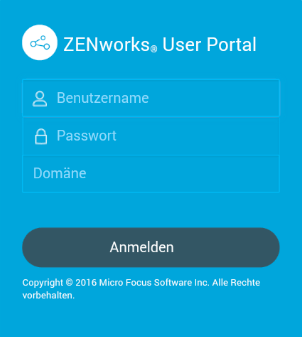
-
Geben Sie den Benutzernamen und das Passwort des Benutzers ein. Falls die Option Einfache Registrierung zulassen für die Benutzerquelle aktiviert ist, zu der der Benutzer gehört, müssen Sie die Registrierungsdomäne nicht angeben; ansonsten geben Sie die Registrierungsdomäne an. . Tippen Sie auf Anmelden.
HINWEIS:Wenn die Option Einfache Registrierung zulassen nicht aktiviert oder der Name der Registrierungsdomäne nicht konfiguriert ist, geben Sie den Namen der konfigurierten Benutzerquelle beim Registrieren des Geräts in das Feld Domäne ein.
Alle mit dem Benutzer verknüpften Geräte werden im ZENworks-Benutzerportal angezeigt.
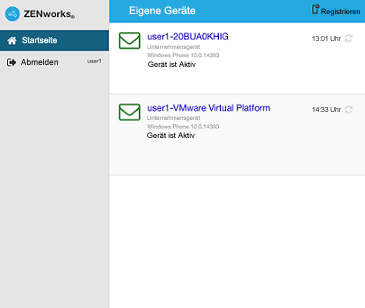
-
Tippen Sie oben rechts auf Registrieren. Die Registrierungsoptionen für das Gerät werden angezeigt.
Die Registrierungsoptionen sind abhängig von der Mobilgeräte-Registrierungsrichtlinie des Benutzers.
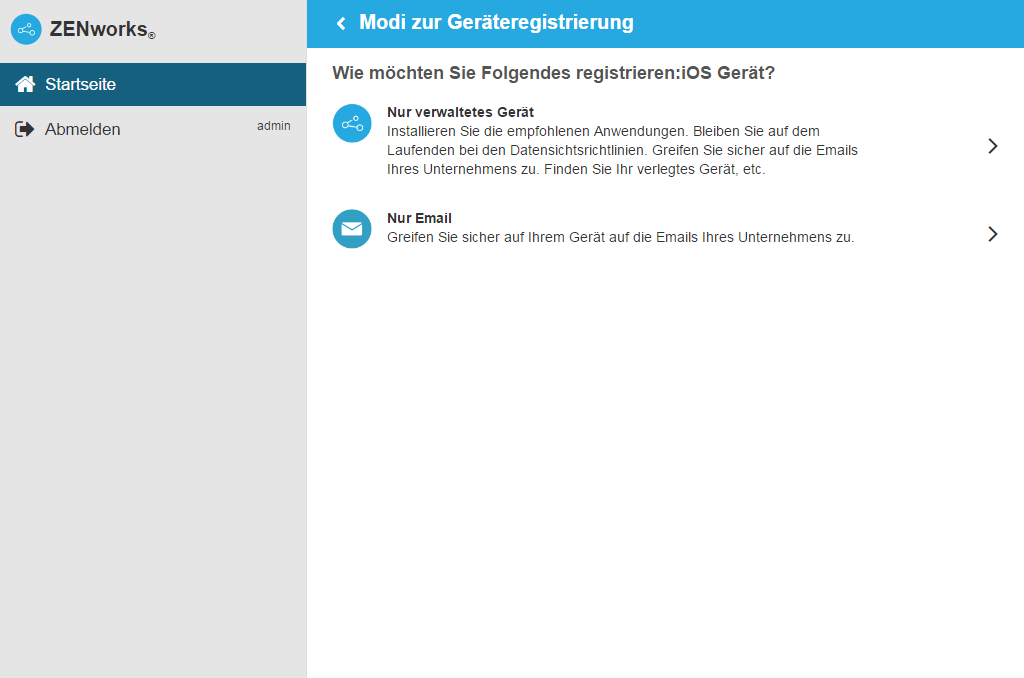
-
Tippen Sie auf Nur E-Mail. Der Bildschirm Nur als E-Mail registrieren wird geöffnet. Erstellen Sie anhand der angezeigten Informationen ein E-Mail-Konto für den Benutzer.
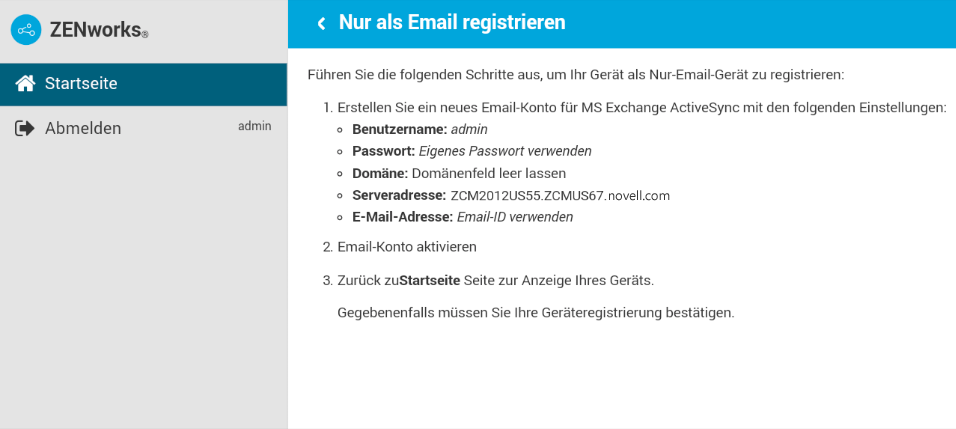
-
Sobald der Benutzer das E-Mail-Konto konfiguriert hat, wird eine E-Mail mit dem Hinweis, dass die Registrierung noch abgeschlossen werden muss, an den Benutzer gesendet. Der Inhalt dieser E-Mail kann im ZCC bearbeitet werden. Navigieren Sie zu Konfiguration > ActiveSync > E-Mail-Benachrichtigungen. Klicken Sie auf die E-Mail und bearbeiten Sie ihren Inhalt.
Zum Abschluss der Registrierung klicken Sie in der E-Mail auf den Link zum ZENworks-Endbenutzerportal oder öffnen Sie das ZENworks-Endbenutzerportal.
-
Das Gerät wird im ZENworks-Benutzerportal in der Liste „Eigene Geräte“ aufgeführt. Das Gerät wurde bereits in die ZENworks-Verwaltungszone aufgenommen, muss jedoch noch registriert werden.
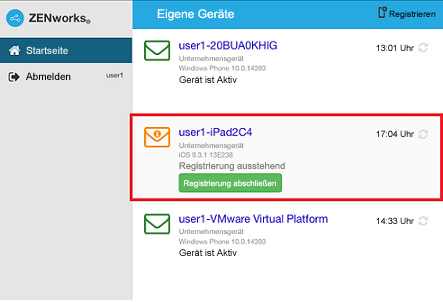
-
Tippen Sie auf dem Gerät auf Registrierung abschließen.
Wenn in der Mobilgeräte-Registrierungsrichtlinie konfiguriert ist, dass Sie das Eigentum am Mobilgerät definieren können (Unternehmen oder persönlich), werden Sie aufgefordert, diese Informationen anzugeben. Geben Sie die erforderlichen Registrierungsinformationen auf dem Gerät an und tippen Sie auf OK.
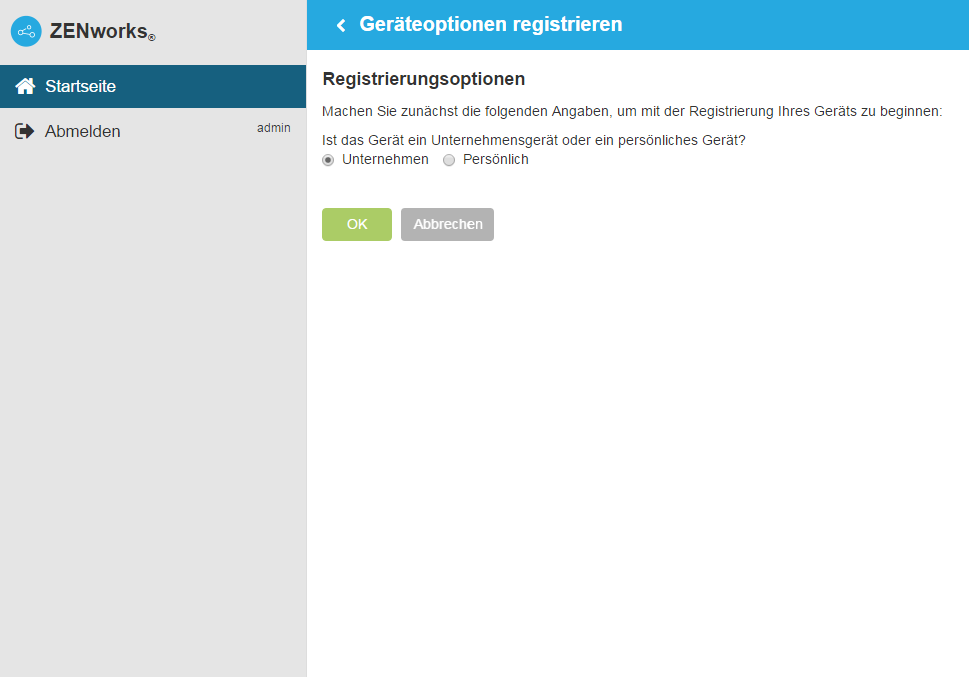
-
Die Liste „Eigene Geräte“ wird aktualisiert und das Gerät wird als registriert und aktiv angezeigt.
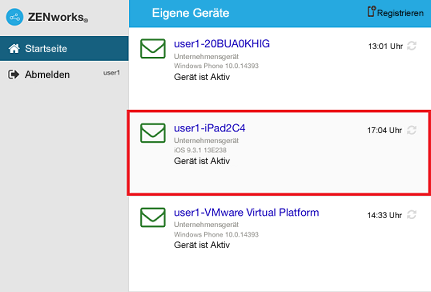
-
Prüfen Sie, ob E-Mails auf dem Gerät empfangen werden können. Senden Sie hierzu eine E-Mail von einem anderen Konto aus an den Benutzer.
HINWEIS:Wenn dem registrierten Nur-E-Mail-Gerät keine E-Mail-Richtlinie für Mobilgeräte zugewiesen ist oder die Zuweisung dieser Richtlinie für das bereits registrierte Nur-E-Mail-Gerät aufgehoben wurde, wird eine E-Mail mit dem Hinweis, dass der Benutzer keine Unternehmens-E-Mails senden oder empfangen kann, an das Gerät gesendet. Der Inhalt dieser E-Mail kann im ZCC bearbeitet werden. Navigieren Sie zu Konfiguration > ActiveSync > E-Mail-Benachrichtigungen. Klicken Sie auf die E-Mail und bearbeiten Sie ihren Inhalt.
Falls dem als Nur-E-Mail-Gerät registrierten Gerät keine E-Mail-Richtlinie für Mobilgeräte zugewiesen ist, kann das Gerät dennoch über das ZENworks-Kontrollzentrum verwaltet werden und Sie können Richtlinien für Nur-E-Mail-Geräte zuweisen.
-
Sobald das Gerät in der ZENworks-Verwaltungszone registriert wurde, wird im ZCC auf der Seite „Geräteinformationen“ der Registrierungsmodus ActiveSync für das Gerät angezeigt. Zum Abrufen der Geräteinformationen klicken Sie im ZCC im linken Navigationsbereich auf Geräte > Mobilgeräte (oder navigieren Sie zum Ordner, der in der Mobilgeräte-Registrierungsrichtlinie konfiguriert ist) und wählen Sie das Gerät aus.